'>
2019 অবধি, অনেক প্লেয়ার এখনও অভিযোগ করে যাচ্ছেন যে জাস্ট কজ 3 পিসিতে ক্রাশ হচ্ছে। কেউ কেউ গেমপ্লে চলাকালীন সময়ে শুরুতে সমস্যাটির মুখোমুখি হন others কারণগুলি কেবলমাত্র কারণ 3 এর দুর্বল অপ্টিমাইজেশনে বা প্লেয়ারের পিসিগুলিতে কিছু সফ্টওয়্যার / হার্ডওয়্যার ত্রুটিপূর্ণ কারণে অভিযুক্ত হতে পারে। যদিও কখনও কখনও ক্র্যাশিংয়ের সমস্যাটি মোকাবেলা করা কঠিন হতে পারে, আপনি চেষ্টা করতে পারেন এমন কয়েকটি স্থির এখনও রয়েছে।
জাস্ট কজ 3 ক্র্যাশ করার জন্য 7 টি সমাধান
সমস্যাটি সমাধানের জন্য এখানে আপনার কাছে 7 টি সমাধান রয়েছে। এগুলি জাস্ট কজ 3 এর অনেক খেলোয়াড়ের পক্ষে কার্যকর প্রমাণিত হয়েছে এবং এটি আপনার কম্পিউটারের জন্য তুলনামূলকভাবে নিরাপদ (কারণ আপনার রেজিস্ট্রি বা অন্যান্য জটিল সিস্টেম সেটিংস কনফিগার করতে হবে না)। এগুলি সব চেষ্টা করার দরকার নেই; আপনার তালিকার নিচের দিকে কাজ করুন যতক্ষণ না আপনি তার জন্য কাজ করে down
1 ঠিক করুন: আপনার পিসি চশমা পরীক্ষা করুন
ফিক্স 3: গ্রাফিক্স কার্ড ড্রাইভার আপডেট করুন
ফিক্স 4: গ্রাফিক্স সেটিংস সংশোধন করুন
ফিক্স 5: গেম ফাইলগুলির অখণ্ডতা যাচাই করুন
6 ফিক্স: যেকোন সফ্টওয়্যার বিবাদ সমাধান করুন
ফিক্স 7: গেমটি পুনরায় ইনস্টল করুন
1 ঠিক করুন: আপনার পিসি চশমা পরীক্ষা করুন
পূর্বশর্ত হিসাবে, আপনার পিসি স্প্যাকগুলি পরীক্ষা করে দেখতে হবে যে তারা ঠিক কারণ হিসাবে 3 এর মৌলিক সিস্টেমের প্রয়োজনীয়তাগুলি পূরণ করে কিনা if যদি আপনি আপনার কম্পিউটারের স্পেসগুলি কীভাবে চেক করবেন তা জানেন না, তবে পদ্ধতিটি এখানে:
1) আপনার কীবোর্ডে, টিপুন উইন্ডোজ লোগো কী এবং আর রান ডায়লগ বাক্সটি অনুরোধ করতে একই সময়ে। টাইপ করুন dxdiag এবং ক্লিক করুন ঠিক আছে ।

2) ডাইরেক্টএক্স ডায়াগনস্টিক টুল উইন্ডোতে পদ্ধতি ট্যাব, আপনি নিজের সম্পর্কে বিস্তারিত তথ্য দেখতে পাবেন অপারেটিং সিস্টেম , প্রসেসর , স্মৃতি , এবং ডাইরেক্টএক্স সংস্করণ ।
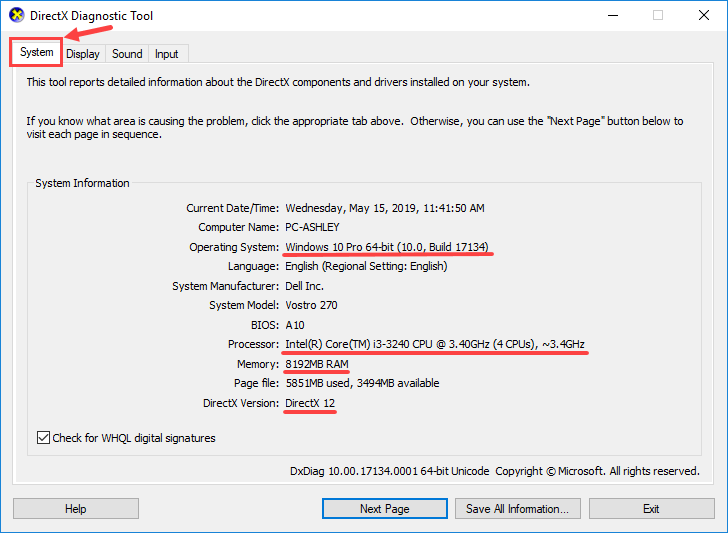
3) যান প্রদর্শন ট্যাব, তারপরে আপনার সম্পর্কে তথ্য সন্ধান করুন গ্রাফিক্স কার্ড ।
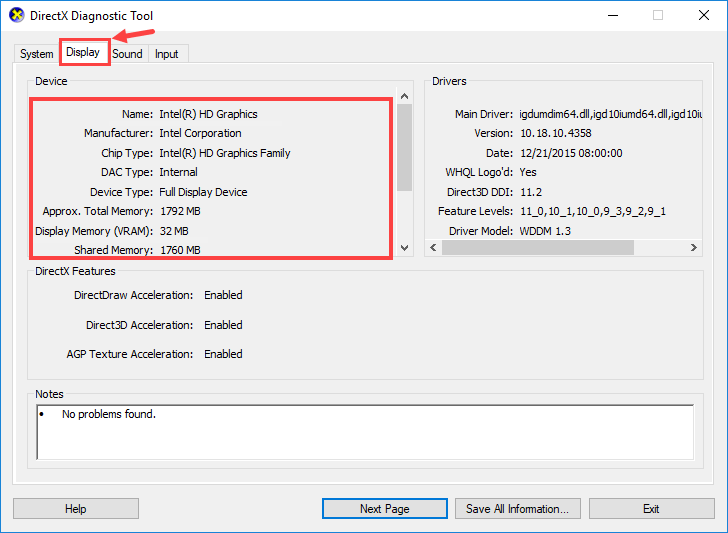
এবং এখানে কেবল কারণ 3 এর ন্যূনতম এবং প্রস্তাবিত সিস্টেমের প্রয়োজনীয়তা রয়েছে:
নূন্যতম সিস্টেমের জন্য আবশ্যক
| প্রসেসর | ইন্টেল কোর i5-2500k, 3.3GHz / এএমডি ফেনোম II X6 1075T 3GHz |
| স্মৃতি | 6 জিবি র্যাম |
| গ্রাফিক্স কার্ড | এনভিআইডিএ জিফোরস জিটিএক্স 670 (2 জিবি) / এএমডি র্যাডিয়ন এইচডি 7870 (2 জিবি) |
| ডাইরেক্টেক্স | ডাইরেক্টএক্স 11 |
| অপারেটিং সিস্টেম | ভিস্তা এসপি 2 / উইন্ডোজ 7.1 এসপি 1 / উইন্ডোজ 8.1 (64-বিট অপারেটিং সিস্টেমের প্রয়োজন) |
| স্টোরেজ | 54 জিবি উপলব্ধ স্পেস |
প্রস্তাবিত সিস্টেমের জন্য আবশ্যক
| প্রসেসর | ইন্টেল কোর আই 7-3770, 3.4 গিগাহার্টজ / এএমডি এফএক্স-8350, 4.0 গিগাহার্টজ |
| স্মৃতি | 8 জিবি র্যাম |
| গ্রাফিক্স কার্ড | এনভিআইডিএ জিফর্স জিটিএক্স 780 (3 জিবি) / এএমডি আর 9 290 (4 জিবি) |
| ডাইরেক্টেক্স | ডাইরেক্টএক্স 11 |
| অপারেটিং সিস্টেম | ভিস্তা এসপি 2 / উইন্ডোজ 7.1 এসপি 1 / উইন্ডোজ 8.1 (64-বিট অপারেটিং সিস্টেমের প্রয়োজন) |
| স্টোরেজ | 54 জিবি উপলব্ধ স্পেস |
আপনার পিসি ঠিক কারণ 3 এর ন্যূনতম বা এমনকি প্রস্তাবিত সিস্টেমের প্রয়োজনীয়তাগুলি পূরণ করে কিনা তা পরীক্ষা করে দেখুন যদি তা হয়, তবে আপনার পরবর্তী সমাধানের দিকে এগিয়ে যাওয়া উচিত; যদি তা না হয় তবে আপনার হার্ডওয়্যার ডিভাইসগুলিকে আপগ্রেড করার চেষ্টা করুন যেমন বর্তমান গ্রাফিক্স কার্ডটিকে আরও শক্তিশালী একের সাথে প্রতিস্থাপন করুন (অবশ্যই আপনার বাস্তব পরিস্থিতির উপর ভিত্তি করে)।
ঠিক করুন 2: গেমটি আপডেট করুন
জাস্ট কারণ ৩ এর সর্বশেষ গেম প্যাচগুলি ডাউনলোড এবং ইনস্টল করার জন্য সর্বদা মনে রাখবেন সাধারণত আপনি বাষ্পের উপর জাস্ট কজ 3 খেললে আপডেটগুলি মিস করবেন না কারণ প্ল্যাটফর্মটি আপনার জন্য স্বয়ংক্রিয়ভাবে গেমটি আপডেট করবে (কেবল যখন এটির কোনও নেটওয়ার্ক রয়েছে তখনই সংযোগ)।
ক্র্যাশিং, জমাট বাঁধা এবং অন্যান্য অনেক ত্রুটি সহ সমস্যা সমাধানের জন্য গেমের কয়েকটি প্যাচগুলি মুক্তি পেয়েছিল। সুতরাং আপনি যখন কোনও সমালোচনামূলক সমস্যার মুখোমুখি হন, গেমটি আপডেট করা কোনও আপডেটের সন্ধান পেলে গেমটি আপডেট করা আপনার যেতে যাওয়া বিকল্প হওয়া উচিত।
ফিক্স 3: গ্রাফিক্স কার্ড ড্রাইভার আপডেট করুন
কখনও কখনও জাস্ট কজ 3 এ আপনার ক্র্যাশিং সমস্যাটি মেয়াদোত্তীর্ণ গ্রাফিক্স কার্ড ড্রাইভারগুলির কারণে ঘটে। গেমটি ক্র্যাশ হওয়ার ঠিক পরে যখন আপনার 'DXGI_ERROR_DEVICE_HUNG' (এটি একমাত্র ফর্ম নয়) পড়ার সময় ত্রুটি বার্তা উপস্থিত করা হয়েছিল তখন এটি সম্ভবত সম্ভবত। আপনি যদি নিশ্চিত না হন যে আপনার সমস্ত গ্রাফিক্স ড্রাইভারগুলি আপ-টু-ডেট রয়েছে তবে আপনার পরীক্ষা করা উচিত।
আপনি উইন্ডোজ ডিভাইস ম্যানেজারে এটি করতে পারেন, তবে উইন্ডোজ সর্বদা আপনাকে সর্বশেষতম ড্রাইভার সরবরাহ করে না; আপনি নির্মাতাদের ওয়েবসাইট থেকে সঠিক ড্রাইভারও ডাউনলোড করতে পারেন এবং তাদের ধাপে ধাপে ইনস্টল করতে পারেন, তবে প্রক্রিয়াটি বরং সময় সাপেক্ষ এবং ত্রুটি-প্রবণ হতে পারে। আপনার নিজের ডিভাইস ড্রাইভারদের ম্যানুয়ালি আপডেট করার সময়, ধৈর্য বা কম্পিউটার দক্ষতা না থাকলে, আপনি এটি দিয়ে স্বয়ংক্রিয়ভাবে করতে পারেন ড্রাইভার সহজ ।
ড্রাইভার ইজি স্বয়ংক্রিয়ভাবে আপনার সিস্টেমটিকে সনাক্ত করবে এবং এর জন্য সঠিক ড্রাইভারগুলি খুঁজে পাবে। আপনার কম্পিউটারটি ঠিক কোন সিস্টেমে চলছে তা জানা দরকার নেই, আপনার ভুল ড্রাইভারটি ডাউনলোড এবং ইনস্টল করার ঝুঁকি থাকা দরকার না এবং ইনস্টল করার সময় আপনার কোনও ভুল করার বিষয়ে চিন্তা করার দরকার নেই। ড্রাইভার ইজি সবকিছুর যত্ন নেয়।
আপনি ড্রাইভার ইজির ফ্রি বা প্রো সংস্করণ দিয়ে স্বয়ংক্রিয়ভাবে আপনার ড্রাইভার আপডেট করতে পারেন। তবে প্রো সংস্করণের সাথে এটিতে মাত্র 2 টি ক্লিক লাগে:
1) ডাউনলোড করুন এবং ড্রাইভার ইজি ইনস্টল করুন।
2) চালক ইজি চালান এবং ক্লিক করুন এখন স্ক্যান করুন বোতাম ড্রাইভার ইজি তারপরে আপনার কম্পিউটারটি স্ক্যান করবে এবং কোনও সমস্যা ড্রাইভার সনাক্ত করবে।
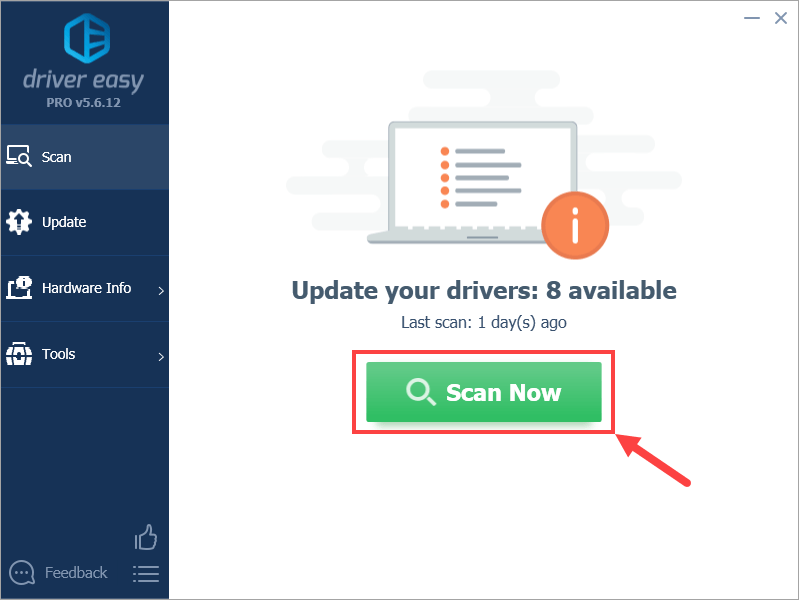
3) ক্লিক করুন হালনাগাদ এটির সঠিক সংস্করণটি স্বয়ংক্রিয়ভাবে ডাউনলোড করতে আপনার গ্রাফিক্স কার্ড ড্রাইভারের পাশের বোতামটি, তারপরে আপনি ম্যানুয়ালি এটি ইনস্টল করতে পারেন (আপনি এটি বিনামূল্যে সংস্করণ দিয়ে করতে পারেন)।
বা ক্লিক করুন সমস্ত আপডেট করুন এর সঠিক সংস্করণটি স্বয়ংক্রিয়ভাবে ডাউনলোড এবং ইনস্টল করতে সব আপনার সিস্টেমে যে ড্রাইভারগুলি নিখোঁজ বা পুরানো আছে। (এটি প্রয়োজন প্রো সংস্করণ যা সম্পূর্ণ সমর্থন এবং 30 দিনের অর্থ ফেরতের গ্যারান্টি সহ আসে। আপনি আপডেট আপডেট ক্লিক করলে আপনাকে আপগ্রেড করার জন্য অনুরোধ জানানো হবে))
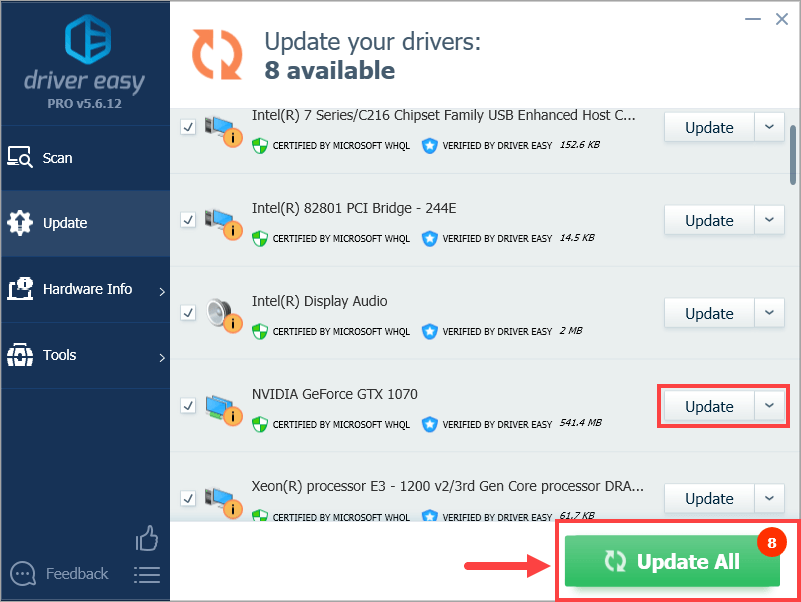 আপনার ড্রাইভার আপডেট করার জন্য ড্রাইভার ইজি ব্যবহার করতে আপনার যদি কোনও সমস্যা হয় তবে দয়া করে আমাদের ইমেল করতে নির্দ্বিধায় সমর্থন@drivereasy.com । সাহায্যের জন্য আমরা এখানে সর্বদা রয়েছি।
আপনার ড্রাইভার আপডেট করার জন্য ড্রাইভার ইজি ব্যবহার করতে আপনার যদি কোনও সমস্যা হয় তবে দয়া করে আমাদের ইমেল করতে নির্দ্বিধায় সমর্থন@drivereasy.com । সাহায্যের জন্য আমরা এখানে সর্বদা রয়েছি। ড্রাইভারগুলি আপডেট করা কেবল কিছু ক্ষেত্রে ক্র্যাশ সমস্যাটিই সমাধান করে না, গেমগুলিতে এটি আপনার এফপিএসকে বাড়িয়ে তোলে - উদাহরণস্বরূপ, এনভিডিয়া তার গ্রাফিক্স কার্ডগুলির গেমিং পারফরম্যান্সকে বাড়ানোর জন্য বিভিন্ন ভিডিও গেমের জন্য ডিজাইন করা নতুন ড্রাইভারকে (জাস্ট কজ 3 সহ) আউট রাখে keeps ।
এখন আপনি গ্রাফিক্স ড্রাইভারগুলি আপডেট করেছেন, গেমটি চালু করুন এবং দেখুন এটি ক্র্যাশ করে চলেছে কিনা। যদি এটি হয় তবে ফিক্স 4 এ যান।
ফিক্স 4: গ্রাফিক্স সেটিংস সংশোধন করুন
কিছু অতিরিক্ত অতিরিক্ত অক্ষম করা (যেমন Vsync) এবং গেমের গ্রাফিক্স সেটিংসে টুইট করা আপনাকে ক্র্যাশিং সমস্যার সমাধান করতে সহায়তা করতে পারে। যদিও এই ফিক্সটি আরও কাজের মতো হয় তবে কমপক্ষে এটি আপনার পিসিতে প্রসেসিংয়ের ভার হ্রাস করতে পারে এবং এর ফলে জাস্ট কজ 3 ক্র্যাশ হওয়ার সম্ভাবনা কমে যায়। এখানে কীভাবে:
1) জাস্ট কজ 3 চালু করুন এবং উইন্ডোটি খুলুন যাতে আপনি আপনার গেমের গ্রাফিক্স সেটিংস পরিবর্তন করতে পারেন। আপনি যদি একটি নিম্ন-শেষ বা মিড-এন্ড কম্পিউটার ব্যবহার করেন তবে গ্রাফিক্সের বেশিরভাগ সেটিংস হ্রাস করার চেষ্টা করুন।
উদাহরণস্বরূপ, আপনি বন্ধ করতে পারেন উলম্ব সিঙ্ক এবং অ্যালিয়াসিং , এবং সেট জমিন মানের প্রতি কম । যাইহোক, আপনার প্রকৃত পরিস্থিতির উপর ভিত্তি করে আপনার এই সেটিংসটি কনফিগার করা উচিত।
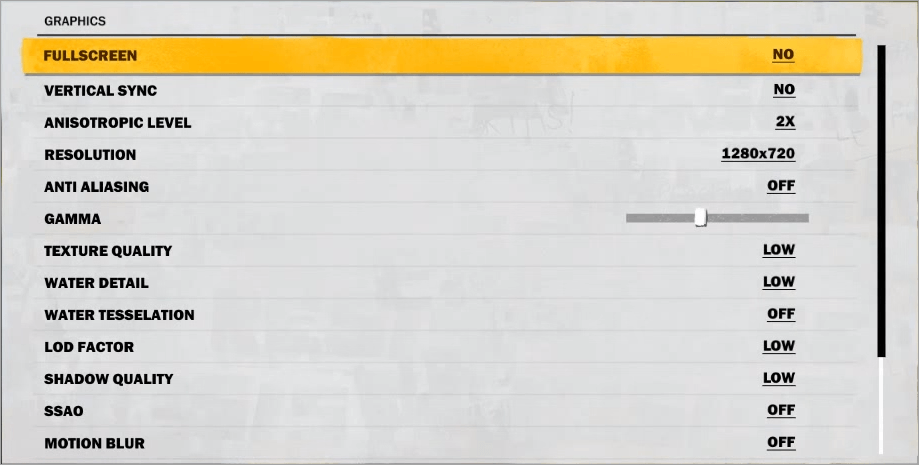
2) সক্ষম হিসাবে কিছু খেলোয়াড় দ্বারা রিপোর্ট স্ক্রিন স্পেস রিফ্লেকশনস ক্র্যাশিং সমস্যা সমাধানে সহায়তা করতে পারে।

আপনার ইন-গেমের গ্রাফিক্স সেটিংস সংশোধন করার পরে, কেবল কারণ 3 ক্রাশ অবিরত রয়েছে কিনা তা দেখার জন্য অপেক্ষা করুন। যদি এটি হয় তবে আপনার পরবর্তী সমাধানটি একবার চেষ্টা করে দেখা উচিত।
ফিক্স 5: গেম ফাইলগুলির অখণ্ডতা যাচাই করুন
কখনও কখনও জাস্ট কারণ 3 সহ আপনার ক্র্যাশিংয়ের সমস্যাটি নিখোঁজ বা দূষিত গেম ফাইলগুলিতে নেমে যায়। যদি তা আপনার জন্য সমস্যা হয় তবে আপনার সমস্ত গেমের ফাইলগুলির অখণ্ডতা যাচাই করতে বাষ্পের অন্তর্নির্মিত সরঞ্জামটি ব্যবহার করা উচিত।
1) বাষ্প লগ ইন এবং ক্লিক করুন লাইব্রেরি ।
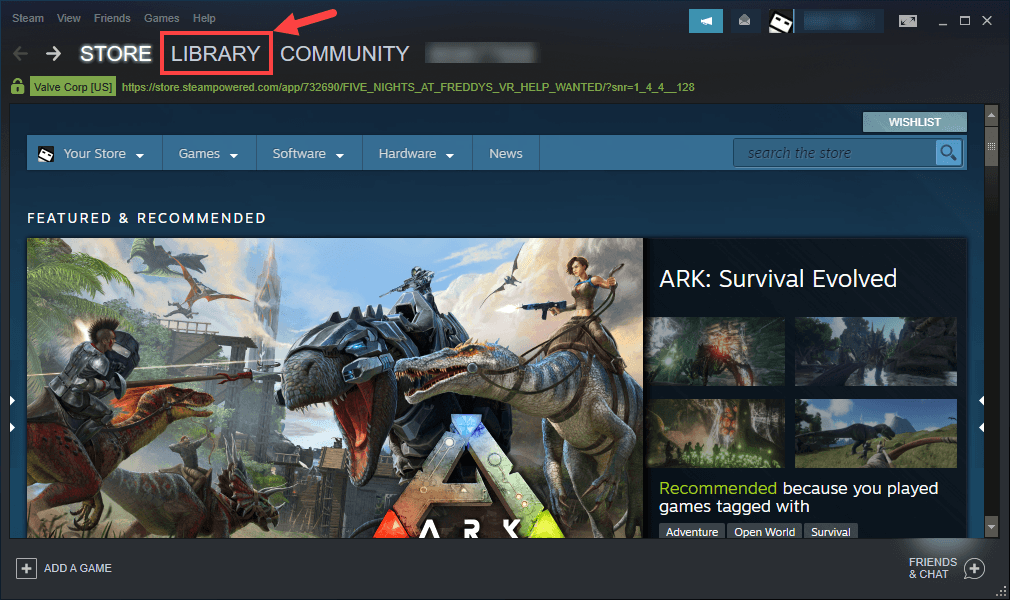
2) রাইট ক্লিক করুন শুধু কারণ 3 , তারপর ক্লিক করুন সম্পত্তি ।
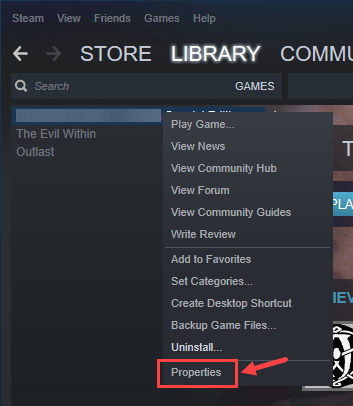
3) যান স্থানীয় ফাইল ট্যাব এবং নির্বাচন করুন গেম ফাইলগুলির স্বতন্ত্রতা স্বীকৃতি… ।
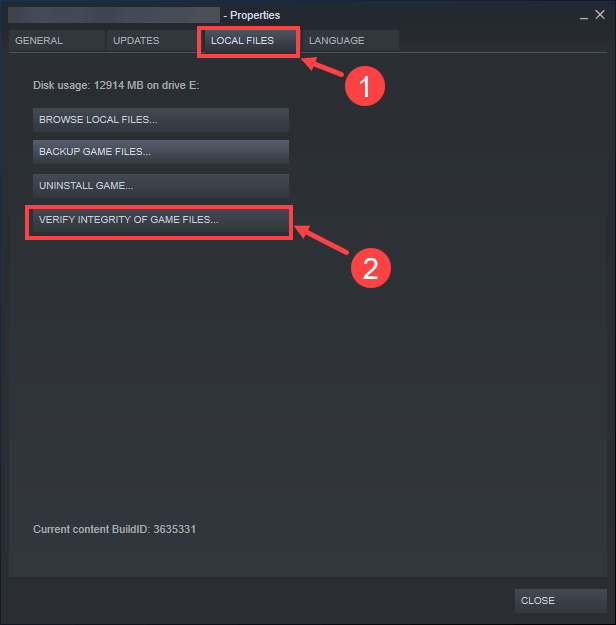
4) প্রক্রিয়া শেষ না হওয়া পর্যন্ত অপেক্ষা করুন। এরপরে, স্টিমটি পুনরায় চালু করুন, জাস্ট কজ 3 চালু করুন এবং ক্র্যাশিংয়ের সমস্যাটি আবার প্রত্যাবর্তিত হয়েছে কিনা তা দেখার জন্য অপেক্ষা করুন।
যদি আপনি ক্র্যাশিং সমস্যার অভিজ্ঞতা অবিরত রাখেন, আপনার নীচের পরবর্তী ফিক্সে এগিয়ে যাওয়া উচিত।
6 ফিক্স: যেকোন সফ্টওয়্যার বিবাদ সমাধান করুন
আপনার ক্র্যাশিং সমস্যার জন্য আরেকটি সম্ভাব্য অপরাধী হ'ল একটি সফ্টওয়্যার সংঘাত। এটি সমাধানের জন্য, আপনাকে প্রোগ্রাম (গুলি) জাস্ট কোজ 3 এর সাথে সাংঘর্ষিক হতে হবে, তারপরে এটি স্থায়ীভাবে অক্ষম করুন বা কেবল এটি আনইনস্টল করুন।
আপনি আগ্রহী সেই বিভাগে এগিয়ে যান:
- আপনার কোনও সফ্টওয়্যার বিরোধ আছে কিনা তা পরীক্ষা করে দেখুন
- কোন প্রোগ্রামগুলি সেগুলির কারণ করছে তা সন্ধান করুন
- ডি এই প্রোগ্রামগুলি সক্ষম এবং আনইনস্টল করুন
1. আপনার কোনও সফ্টওয়্যার বিরোধ আছে কিনা তা পরীক্ষা করে দেখুন
বেশ কয়েকটি সম্ভাব্য অ্যাপ্লিকেশন রয়েছে যা কেবলমাত্র কারণের সাথে বিরোধী 3 they এমনকি যদি তারা তা না করে তবে তারা আপনার সিপিইউ / মেমোরির সংস্থানগুলির একটি বিশাল অংশ গ্রহণ করতে পারে এবং অপ্রত্যক্ষভাবে গেমটি ক্র্যাশ করে দেয়। সুতরাং কোনও অ্যাপ্লিকেশন নিশ্চিত করুন (এটি বলুন বাষ্প ওভারলে এবং এমএসআই আফটারবার্নার ) যখন আপনি কেবল কারণ 3 খেলছেন তখন চলছে।1) আপনার পিসিতে এখন চলছে এমন সমস্ত প্রোগ্রাম বন্ধ করুন। এটি করতে, একটি খোলা প্রোগ্রামে স্যুইচ করুন এবং আপনার স্বাভাবিকভাবে যেমন বন্ধ করুন (যেমন: দ্বারা ক্লিক করুন × প্রোগ্রামের উপরের ডানদিকে)। এগুলির সমস্ত বন্ধ না হওয়া পর্যন্ত একে একে বন্ধ করুন।
আপনি যদি কোনও প্রোগ্রামকে সাধারণ উপায়ে বন্ধ করতে না পারেন তবে নীচের পদক্ষেপগুলি ব্যবহার করে আপনি এখনও এটি বন্ধ করতে বাধ্য করতে পারেন:
I. আপনার কীবোর্ডে, টিপুন উইন্ডোজ লোগো কী এবং এক্স একই সময়ে, তারপরে ক্লিক করুন কাজ ব্যবস্থাপক ।

II। উপরে প্রক্রিয়া ট্যাব, আপনি যে প্রোগ্রামটি টাস্ক ম্যানেজারের তালিকা থেকে বন্ধ করতে চান তা নির্বাচন করুন এবং ক্লিক করুন শেষ কাজ নিকটবর্তী করা (যদি এটি এমন কোনও প্রোগ্রাম হয় যা আপনি ব্যবহার করছেন, যেমন মাইক্রোসফ্ট ওয়ার্ড, নিশ্চিত করুন যে আপনি কোনও অনিরাপদ কাজটি আগে সংরক্ষণ করেছেন))
কোনও অপরিচিত প্রোগ্রাম বন্ধ করবেন না । আপনি যদি ভুলভাবে গুরুত্বপূর্ণ সিস্টেম প্রোগ্রামগুলি বন্ধ করে দেন তবে এটি আরও বেশি সমস্যা নিয়ে আসতে পারে। পদক্ষেপ নেওয়ার আগে একজন প্রযুক্তিবিদের সাথে পরামর্শ করুন বা প্রোগ্রাম সম্পর্কে তথ্য অনুসন্ধান করুন।
২) মাত্র ২ টি কারণ চালু করুন এবং এটি ক্রাশ হচ্ছে কিনা তা দেখার জন্য অপেক্ষা করুন:
- যদি গেমটি আবার ক্র্যাশ করে - এটি সম্ভবত কোনও সফ্টওয়্যার দ্বন্দ্বের কারণে নয় এবং আপনার অন্যান্য সমাধানও চেষ্টা করা উচিত।
- গেমটি ক্রাশ না হলে - আপনি বন্ধ করেছেন এমন এক বা একাধিক প্রোগ্রাম সম্ভবত গেমটি ক্র্যাশ করছে। নীচের ২ য় ধাপে বর্ণিত হিসাবে এখন আপনাকে কোন প্রোগ্রাম (গুলি) সমস্যা সৃষ্টি করেছে তা সনাক্ত করতে হবে।
২. কোন প্রোগ্রামগুলি আপনার দ্বন্দ্ব ঘটাচ্ছে তা সন্ধান করুন
যদি সমস্ত অপ্রয়োজনীয় প্রোগ্রাম বন্ধ করে খেলাটি ক্রাশ হওয়া থেকে বন্ধ করে দেয় তবে আপনি জানেন যে those প্রোগ্রামগুলির মধ্যে একটি সমস্যা তৈরি করেছে। এখন আপনাকে কেবল কোনটি বের করতে হবে।
এটি করতে, আপনার একটি প্রোগ্রাম পুনরায় চালু করুন, তারপরে Just Cause 3 চালু করুন এবং গেমটি ক্র্যাশ হয়েছে কিনা তা দেখার জন্য অপেক্ষা করুন। যদি তা না হয় তবে পরবর্তী প্রোগ্রামটি পুনরায় আরম্ভ করুন এবং আবার ক্র্যাশিং সমস্যার জন্য অপেক্ষা করুন। তারপরে পরেরটি এবং পরেরটি এবং আরও অনেক কিছু।
ক্রাশের সমস্যাটি যখন শেষ পর্যন্ত পুনরায় প্রত্যাবর্তন করে, আপনি জানেন যে আপনি সম্প্রতি প্রোগ্রামটি পুনরায় শুরু করেছেন তা একটি সমস্যা।
তবে মনে রাখবেন, এটি নাও হতে পারে কেবল সমস্যা যদি আপনি সন্দেহ করেন যে একাধিক অপরাধী রয়েছে, তবে সমস্ত সম্ভাব্য সমস্যাগুলি সনাক্ত না করা পর্যন্ত উপরের পদক্ষেপগুলি সম্পাদন করুন।
আপনার যদি সত্যিই আপত্তিজনক প্রোগ্রামটির প্রয়োজন না হয় তবে আপনি ঠিক করতে পারেন এটি অক্ষম করুন বা আনইনস্টল করুন অবিলম্বে, নীচে বর্ণিত। কিন্তু তুমি যদি কর আপত্তিজনক প্রোগ্রামের দরকার আপনার প্রোগ্রাম এবং জাস্ট কজ 3 এর মধ্যে একটি পছন্দ করা উচিত।
ঘ। বিরোধী প্রোগ্রামগুলি অক্ষম করুন বা আনইনস্টল করুন
আপনি দ্বন্দ্ব সৃষ্টি করার প্রোগ্রাম (গুলি) সনাক্ত করার পরে আপনার কাছে দুটি বিকল্প রয়েছে:
আপনি আগ্রহী সেই বিভাগে এগিয়ে যান:
প্রোগ্রামটি স্থায়ীভাবে অক্ষম করতে:
1) আপনার কীবোর্ডে, টিপুন উইন্ডোজ লোগো কী এবং এক্স একই সময়ে, তারপরে ক্লিক করুন কাজ ব্যবস্থাপক ।

2) অন প্রক্রিয়া ট্যাব, আপনি যে প্রোগ্রামটি টাস্ক ম্যানেজারের তালিকা থেকে বন্ধ করতে চান তা নির্বাচন করুন এবং ক্লিক করুন শেষ কাজ নিকটবর্তী করা

3) প্রোগ্রামটি যদি স্টার্টআপ আইটেমগুলির মধ্যে থাকে তবে আপনার এটি স্টার্টআপ চলমান থেকে থামানো উচিত। এখানে কীভাবে:
আপনার কীবোর্ডে, টিপুন উইন্ডোজ লোগো কী এবং আর রান ডায়লগ বাক্সটি অনুরোধ করতে একই সময়ে। টাইপ করুন মিসকনফিগ এবং আঘাত প্রবেশ করুন ।
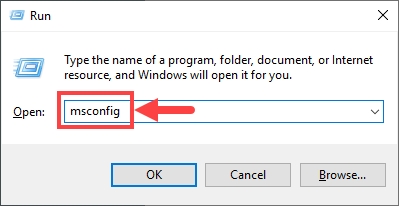
4) যান শুরু ট্যাব, এবং ক্লিক করুন টাস্ক ম্যানেজার ওপেন করুন ।
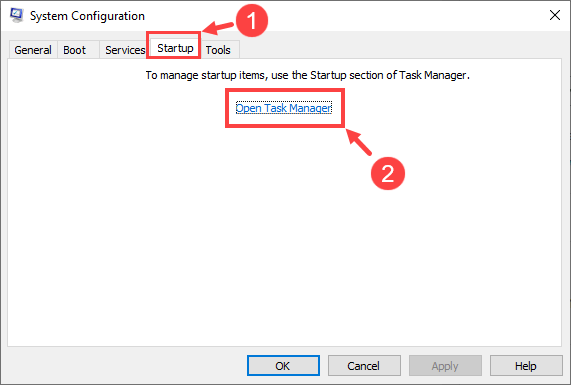
5) উইন্ডোজ শুরু হওয়ার পরে আপনি যে প্রোগ্রামগুলি শুরু করতে চান না তা নির্বাচন করুন, তারপরে ক্লিক করুন অক্ষম করুন ।
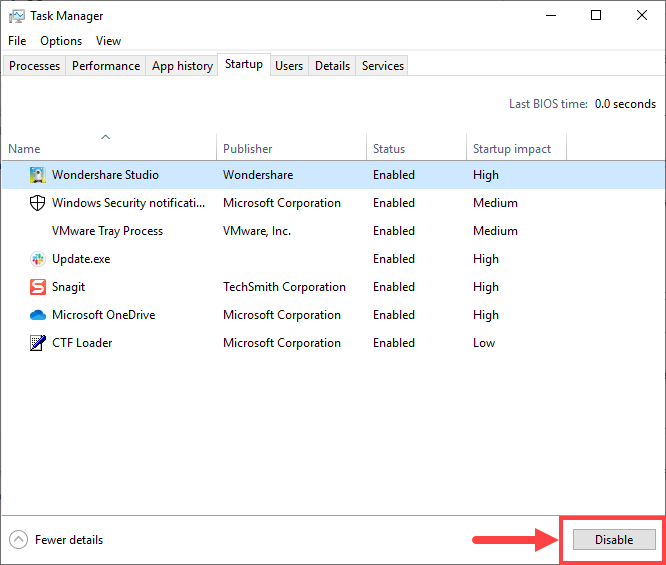
প্রোগ্রামটি আনইনস্টল করতে:
1) আপনার কীবোর্ডে, টিপুন উইন্ডোজ লোগো কী এবং আর একই সাথে প্রকার appwiz.cpl এবং টিপুন প্রবেশ করুন ।

2) প্রোগ্রাম এবং বৈশিষ্ট্যগুলিতে, আপনি যে প্রোগ্রামটি আনইনস্টল করতে চান এবং ক্লিক করতে চান তাতে ডান ক্লিক করুন আনইনস্টল করুন ।
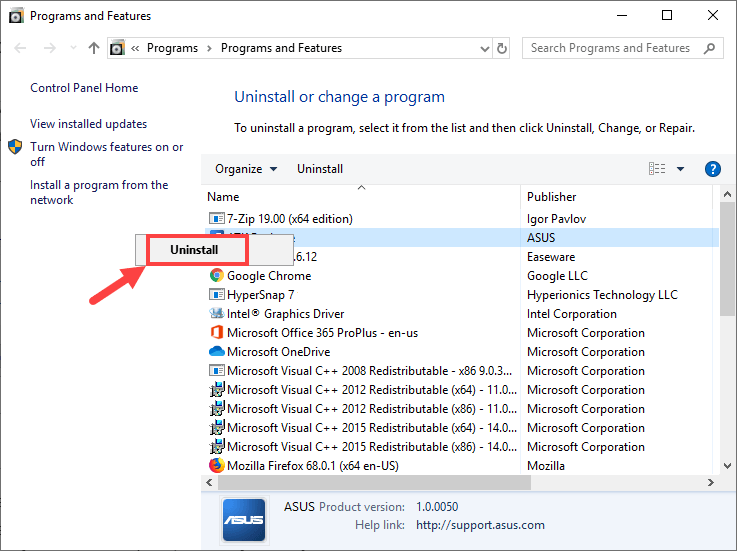
যদি, বিবাদী প্রোগ্রামগুলিকে অক্ষম করার বা আনইনস্টল করার পরে ক্র্যাশিং ইস্যুটি পুনরায় শুরু হয় তবে নীচে 7 ফিক্স ব্যবহার করে দেখুন।
ফিক্স 7: গেমটি পুনরায় ইনস্টল করুন
গেমটি মুছে ফেলা এবং পুনরায় ইনস্টল করা কিছু খেলোয়াড়ের কাছে বোবা মনে হয়, তবে কখনও কখনও এটি ক্রাশ সমস্যাটি সংশোধন করে বিশেষত যখন গেমের ফাইলগুলি ক্ষতিগ্রস্থ হয়েছে বা হারিয়ে গেছে।
আনইনস্টল করুন এবং তারপরে কেবল কারণ 3 পুনরায় ইনস্টল করতে এখানে পদক্ষেপগুলি দেওয়া হয়েছে:
1) আপনার কীবোর্ডে, টিপুন উইন্ডোজ লোগো কী এবং আর একই সাথে প্রকার appwiz.cpl এবং টিপুন প্রবেশ করুন ।

2) পপ-আপ উইন্ডোতে, আপনি কেবল কারণ খুঁজে না পাওয়া পর্যন্ত তালিকার মাধ্যমে স্ক্রোল করুন it এটিতে ডান ক্লিক করুন এবং নির্বাচন করুন আনইনস্টল করুন ।
3) আনইনস্টল প্রক্রিয়া শেষ না হওয়া পর্যন্ত অপেক্ষা করুন। তারপরে, আপনার পিসিতে সম্পর্কিত যে কোনও গেমের ফাইল মুছুন এবং আপনার রিসাইকেল বিনটি পরিষ্কার করুন।
4) আপনি প্রস্তুত হয়ে গেলে, পুনরায় কেবল 3 কারণ পুনরায় ইনস্টল করুন। তারপরে গেমটি চালু করুন এবং দেখুন আপনার ক্র্যাশিংয়ের সমস্যাটি অবিরত রয়েছে কিনা।
আশা করি এই নিবন্ধটি আপনাকে জাস্ট কারণ 3 এ আপনার ক্র্যাশ সমস্যাটি সমাধান করতে সহায়তা করেছে you আপনার যদি কোনও ফলো-আপ প্রশ্ন বা ধারণা থাকে তবে দয়া করে নীচে একটি মন্তব্য করতে দ্বিধা বোধ করবেন। পড়ার জন্য ধন্যবাদ!



![[সমাধান করা] ভালহিম স্টার্টআপে আরম্ভ করবে না](https://letmeknow.ch/img/program-issues/84/valheim-won-t-launch-startup.jpg)


![[সলভ] হত্যাকারীর ধর্ম: ভ্যালহালার পিসিতে ক্রাশ হচ্ছে](https://letmeknow.ch/img/program-issues/88/assassin-s-creed.jpg)